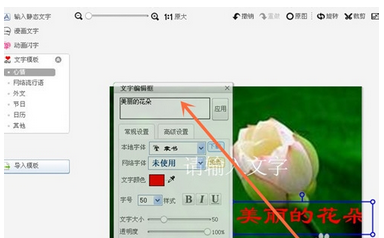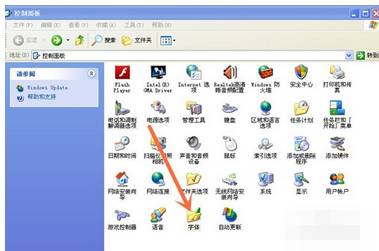美图秀秀为拼图加文字的操作教程
时间:2019-10-10来源:下载之家作者:xzwh
刚学习美图秀秀的朋友,可能不清楚将拼图加文字,今天小编就讲解美图秀秀为拼图加文字的操作流程,相信大家通过学习,在以后的操作中一定会得心应手。
美图秀秀为拼图加文字的操作教程

我们先在美图秀秀中打开所选择的图片,在美图秀秀的菜单任务栏中选择“文字”选项,点击后在左侧选中“输入静态文字”选项,出现如下对话框。

然后我们在“本地字体”中如果没有想要的字体,可以直接点击“下载”选项进行网络下载。下载成功后就可以在刚才打开的对话框中的“文字编辑框”内利用选中的字体输入文字了。
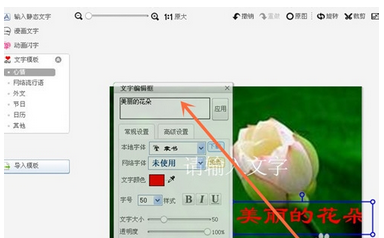
若是美图秀秀版本比较老,可以先去网上下载喜欢的字体,然后拖到电脑控制面板里的字体文件夹里。然后再打开美图秀秀在“文字”选项中选字体就可以了。
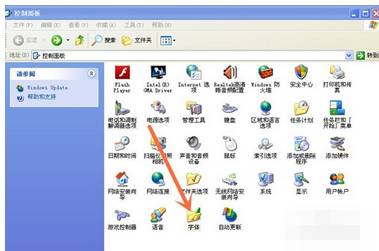
其实最简单的方法是直接把美图秀秀升级到最新版本,然后在上面点击下载网络上的任何字体就可以了。这种方法最适用最简单,就用这种方法吧。
看完上文为你们讲述额度美图秀秀为拼图加文字的详细操作流程,伙伴们是不是都学会了呀!
热门推荐
-
adobe photoshop cc 2019
版本:中文破解版 v20.0大小:1.73GB
adobe photoshop cc 2019破解版简称PS CC 2019,Adobe官方推出的ps系列软件最新版本。adobe photoshop cc 2019破解版新增Ctrl+z撤销键、图框工具、色轮取色器等提升用户工作效率的新功能。ps2019是全球最佳的图像和设计应用程序,世界各地数百万的设计人员、摄影师和艺术家都在使用 Photoshop,将不可能变为可能。
-
Adobe Illustrator cs5
版本:中文精简版 v15.0.0.325大小:139.19MB
Adobe Illustrator是一款由Adobe公司开发的一款应用于出版、多媒体和在线图像的工业标准矢量插画的软件;Adobe Illustrator主要应用于印刷出版、专业插画和互联网页面制作等行业;Adobe Illustrator是功能强大,是专业性极强的图形设计工具。
-
iSee
版本:官方最新版v3.9.3.0大小:10.19MB
iSee图片专家是一款多功能、操作简单的图像处理工具类软件;isee图片专家操作非常简单,不懂图片处理方面的小白也可以根据操作提示完成图片处理;isee图片专家除了常规的修图功能外,还为国内用户增加了很多其它应用。
-
CorelDraw2019
版本:中文版大小:468.19MB
CorelDraw2019破解版是一款出自Corel公司的适合专业图形编辑工作者使用的实用型矢量图形工具,cdr2019破解版功能强劲,能够帮助用户轻松进行专业矢量插图、页面布局、图片编辑和设计等操作,CorelDraw2019软件操作简便,可以兼容全新的LiveSketch矢量图绘制体验,让您能够享受强大的触控笔触和触摸功能。